
AE图文教程:利用应用表达式制作系统加载的动画效果
今天教大家一个应用表达式的动画,大家感兴趣的话可以来学习一下!
效果图:
1、
首先打开我们的AE
2、
新建一个合成,1080*660px,持续时间5秒,黑色画布
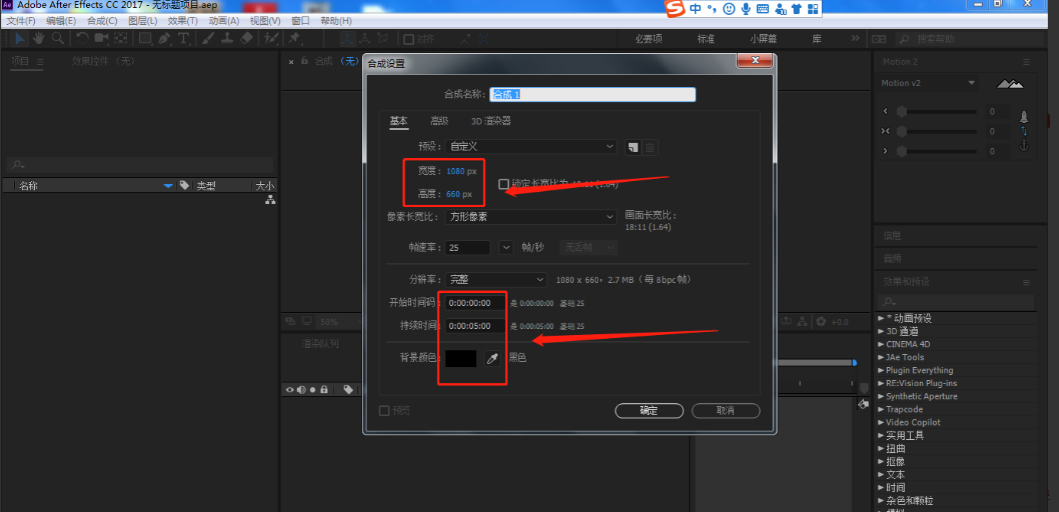
3、
点击椭圆工具,按住shift在画布上绘制一个正圆
在点击矩形工具,在正圆下方绘制一个长方形,在效果栏搜索波形变形,拉入长方形图层中,将波形高度调整为17,波形宽度调整为72
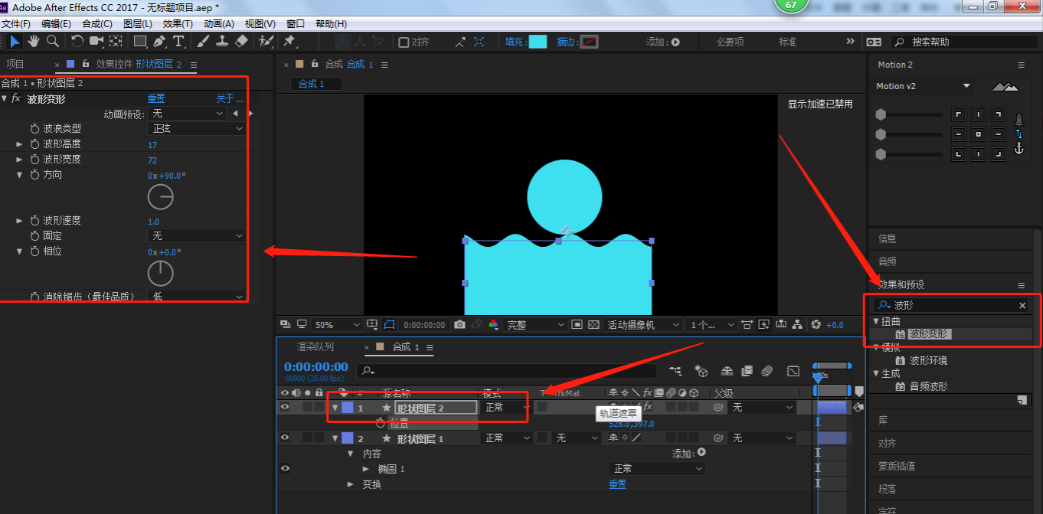
4、
点开展开或折叠“转换控制”网络,为圆形图层添加一个Alpha遮罩“形状图层2”
点击矩形图层,按P键打开位置属性,时间线为0秒,打上关键帧;时间线移动到2秒,矩形覆盖圆形
选中矩形图层和圆形图层,复制一层(快捷键:ctrl+d)
我们将矩形1的颜色改变为其他颜色,然后点开效果控件里面的波形变形,将波形宽度改为83
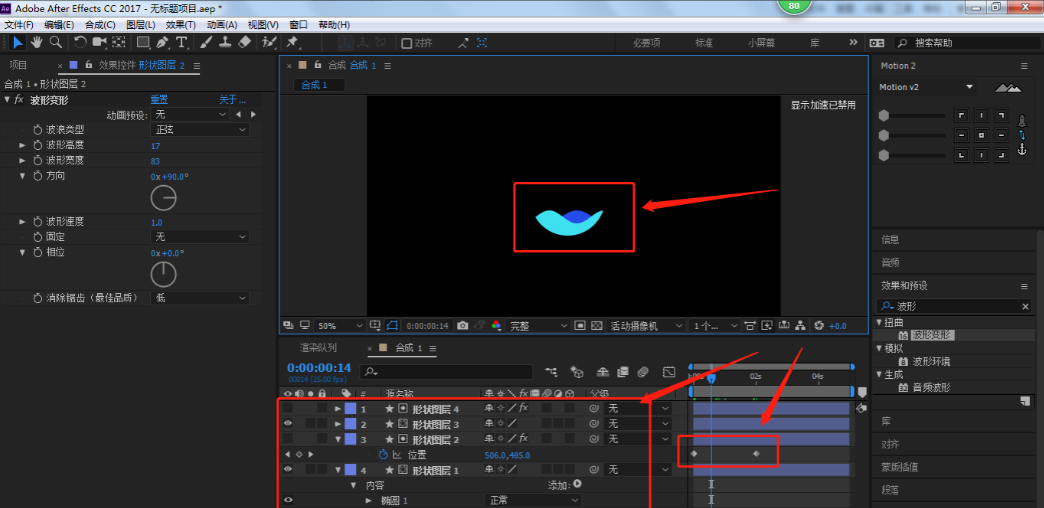
5、
点击椭圆工具,按住shift在画布上绘制一个小正圆,分别按S键,P键,T键打开缩放,位置,不透明度三个属性
在时间线为0秒的时候,缩放调整为20左右,不透明度调整为0,位置打上关键帧;时间线移动到7帧,不透明度调整为100,;时间线移动到1秒17帧,不透明度打上关键帧;时间线移动到2秒,不透明度调整为0,缩放调整为100,位置移动到大正圆上方
然后找到内容-添加-摆动变换,点开内容-摆动变换-变换-位置,只调整X轴的值为130
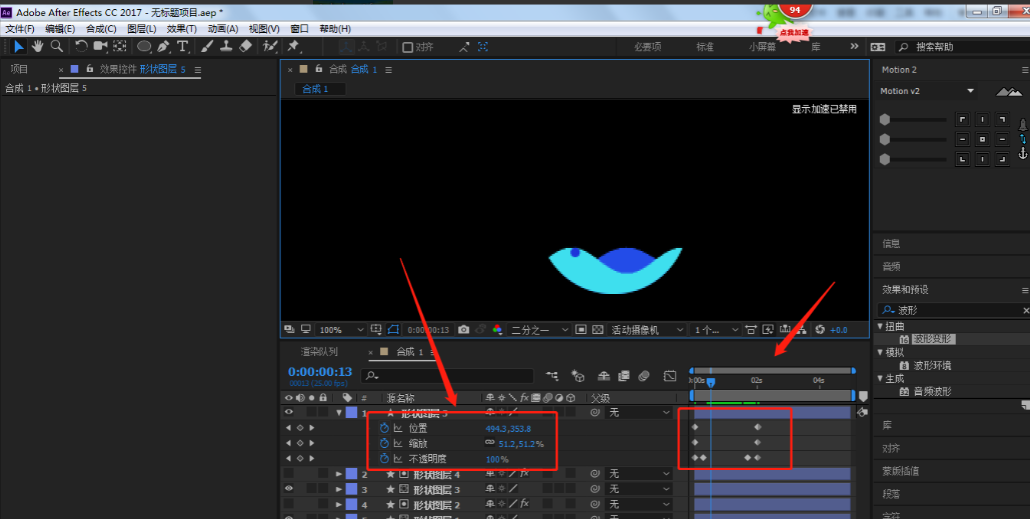
6、
复制2次上面步骤制作的气泡,然后调整位置的贝尔赛曲线,使他们运动轨迹不一样
点击矩形工具,绘制两个长方形,角度为45和315度,组合成勾
然后预合成(快捷键:shift+ctrl+c)组合的形状,按S键点开缩放属性,按alt点击缩放前面的小码表,打开表达式,输入wiggle(3,10)
双击进入预合成,在进行预合成,重复上面的步骤添加wiggle
复制一层预合成,将时间线移动到2秒,设置为入点(快捷键:alt+[)
将第一次的预合成设置为出点(快捷键:alt+])
退出预合成,复制一层有波形变形的矩形,放到预合成下方,添加一个Alpha遮罩,将矩形颜色改为白色
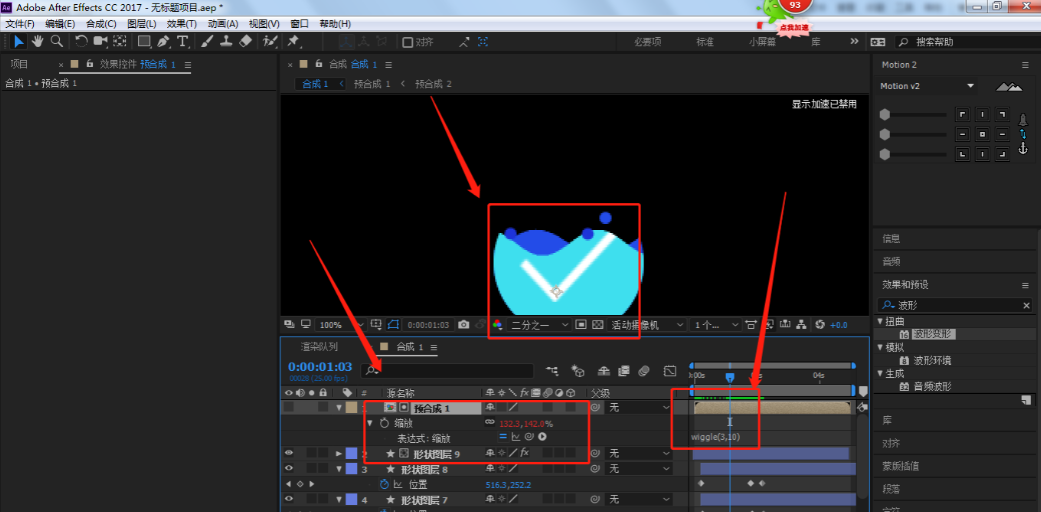
7、
这样我们的气泡就做好了
以上就是今天的内容,关注疯狂的美工官网,每天分享不同设计教程!
【随机内容】
-
 2019-09-25
2019-09-25
-
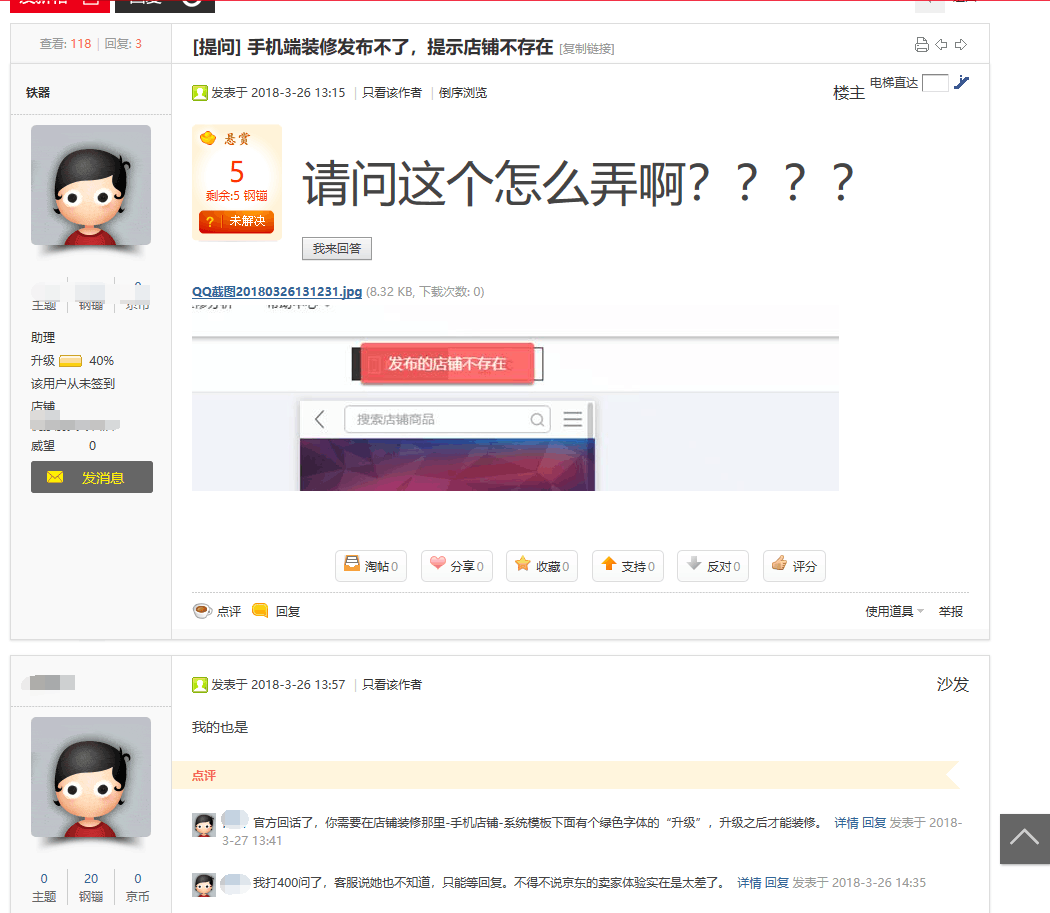
京东店铺装修手机无线端发布不了,提示发布的店铺不存在是怎么回事?
2018-03-28 -
 2020-07-18
2020-07-18
-
 2022-09-02
2022-09-02


